Zo kun je standaardapps verbergen in iOS 9.3
 Heb je de beta van iOS 9.3 geïnstalleerd, dan is het voor het eerst mogelijk om de standaardapps te verbergen. Je hebt er niet eens onofficiële trucjes voor nodig, want het werkt via de Apple Configurator-app. Makkelijk is het overigens niet.
Heb je de beta van iOS 9.3 geïnstalleerd, dan is het voor het eerst mogelijk om de standaardapps te verbergen. Je hebt er niet eens onofficiële trucjes voor nodig, want het werkt via de Apple Configurator-app. Makkelijk is het overigens niet.
iOS wordt geleverd met een flinke reeks standaardapps, die ruimte innemen op je homescreen. Je kunt ze wegstoppen in een mapje of met een trucje tijdelijk verbergen. Meestal moet je daarvoor een map maken en op het juiste moment icoontjes in een map slepen.
Met beta 1 van iOS 9.3 is er nu de mogelijkheid om ze te verbergen met een officiële tool van Apple. Hiervoor heb je de Apple Configurator 2.2 beta nodig. Dit is een Mac-app waarmee je grote groepen iOS-toestellen kunt configureren. In dit geval gebruiken we het voor aanpassingen aan je eigen iPhone. Je kunt de tool downloaden door je aan te melden op de downloadpagina voor ontwikkelaars.
Zo doe je dat:
- Download de Apple Configurator 2.2 beta.
- Maak een configuratieprofiel aan in Apple Configurator.
- Ga vervolgens naar Restrictions > Apps.
- Bij het onderdeel ‘Restrict App Usage’ kies je ‘Do not allow some apps’.
- Vul vervolgens de Bundle ID’s in voor de apps die je wilt verbergen (zie de lijst hieronder).
- Sluit de iPhone aan en pas het profiel toe. De appiconen verdwijnen dan van het homescreen.
Apps verbergen of verwijderen
Het is onzeker of Apple ook bij de uiteindelijke versie van iOS 9.3 de mogelijkheid geeft om standaardapps te verbergen. Maar met de beta van iOS 9.3 werkt het wel, zo werd ontdekt door gebruikers van Reddit. Tim Cook vertelde vorig jaar dat Apple aan het uitzoeken was hoe je de standaardapps zou kunnen verbergen of verwijderen, maar waarschuwde ook dat het nog niet zo gemakkelijk was. Deze methode via de Apple Configurator is misschien niet waar Cook op doelde. Maar de methode is zeker niet geschikt voor doorsnee gebruikers. Ben je beheerder van iPhones of iPads in een bedrijf en gebruik je de Configurator al, dan kun je wel heel gemakkelijk zorgen dat gebruikers niet langer de Aandelen- of de Game Center-app tot hun beschikking hebben.
Bundle ID’s van enkele populaire apps
Als je apps wilt verbergen via de Configurator heb je de zogenaamde Bundle ID nodig. Hier zie je de Bundle ID’s voor enkele populaire apps:
com.apple.stocks – Aandelen com.apple.tips – Tips com.apple.videos – Video's com.apple.mobilemail – Mail com.apple.mobilenotes – Notities com.apple.reminders – Herinneringen com.apple.calculator – Rekenmachine com.apple.Maps – Kaarten com.apple.Music – Muziek com.apple.Passbook – Wallet com.apple.Health – Gezondheid com.apple.mobilephone – Telefoon com.apple.MobileStore – iTunes Store com.apple.MobileSMS – Berichten com.apple.weather – Weer com.apple.podcasts – Podcasts com.apple.gamecenter – Game Center com.apple.Bridge – Watch com.apple.mobileme.fmf1 – Zoek Vrienden com.apple.iBooks – iBooks com.apple.mobileme.fmip1 – Zoek iPhone com.apple.mobiletimer – Klok com.apple.mobileslideshow – Foto's com.apple.Preferences – Instellingen (niet handig om te verbergen) com.apple.Camera – Camera com.apple.facetime – FaceTime com.apple.MobileAddressBook – Contacten com.apple.news – Nieuws
Taalfout gezien of andere suggestie hoe we dit artikel kunnen verbeteren? Laat het ons weten!
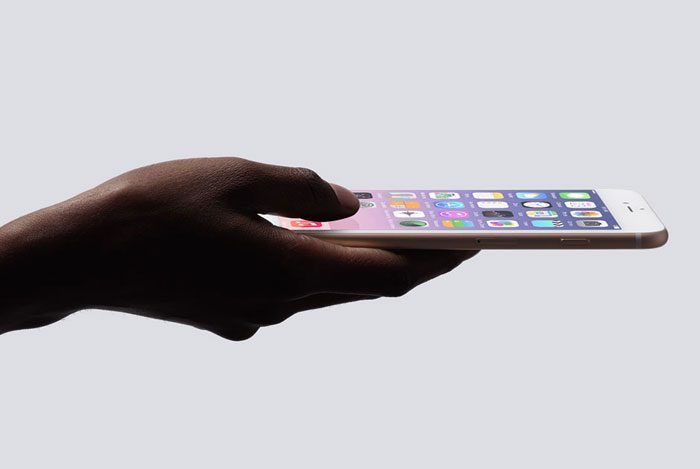
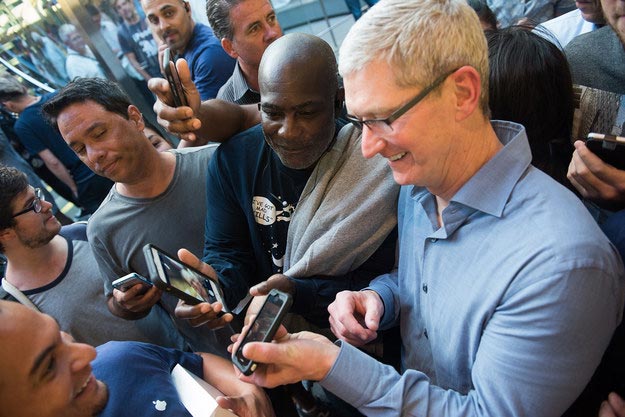
Als dit uiteindelijk makkelijk beschikbaar wordt voor iedereen, kon dit nog wel eens confronterend worden voor Apple. Sommige apps zien het daglicht denk ik nooit.
@justin w: Denk je dat ze daar zelf geen statistieken voor bijhouden?
Verwijder gewoon die onzin standaard! En laat t dan uit de store te downloaden zijn!
Precies, onzin over verbergen van Apps. Stop ze in een map en klaar.
Je moet ze gewoon kunnen verwijderen.
Ik heb wel 10 Apps of meer die ik nog nooit geopend heb.
Het is niet zo simpel als het lijkt volgens mij:
– stel je wil via Siri een herinnering maken, dan zet Siri deze in de herinneringen app.
Maak je de app donwloadbaar, dan zal Siri je eerst naar de App Store verwijzen alvorens je een herinnering kunt aanmaken.
– stel dat Apple de app te verbergen maakt, waar is dan je overzicht van herinneringen als je de app verbergt? Zorgt voor verwarring. Wat als je de app verbergt en je zoekt met spotlight op een app of herinnering, wat dan?
Ik snap de titel niet van deze post. Er staat namelijk verbergen maar in de Apple Configurator geven we aan dat ze niet toegestaan zijn. Er lijkt mij een heel groot verschil te zitten tussen verbergen of niet toe staan.
Waarom zou je dan een herinnering willen maken of de app gaan zoeken als je hem zelf verwijderd heb? (en als je hem verborgen heb kan spotify hem gewoon vinden want hij is er nog).
Gewoon verwijderbaarheid maken die sooi als gamecenter, aandelen, dictafoon, passbook, kompas, herinneringen, kiosk enz enz.
Sorry maar ik begrijp de ophef niet! Ik heb die apps gewoon op een ‘laatste’ pagina staan. Kijk er niet meer naar. Verbergen heeft -voor mij- geen toegevoegde waarde.
Precies, ik begrijp ook niet dat mensen zich daar nu zo druk over maken.
Ja, beter dat je apps standaard kunt verwijderen.
Wat nu als je de rekenmachine verwijderd? Wordt deze dan ook van het bedieningspaneel verwijderd?